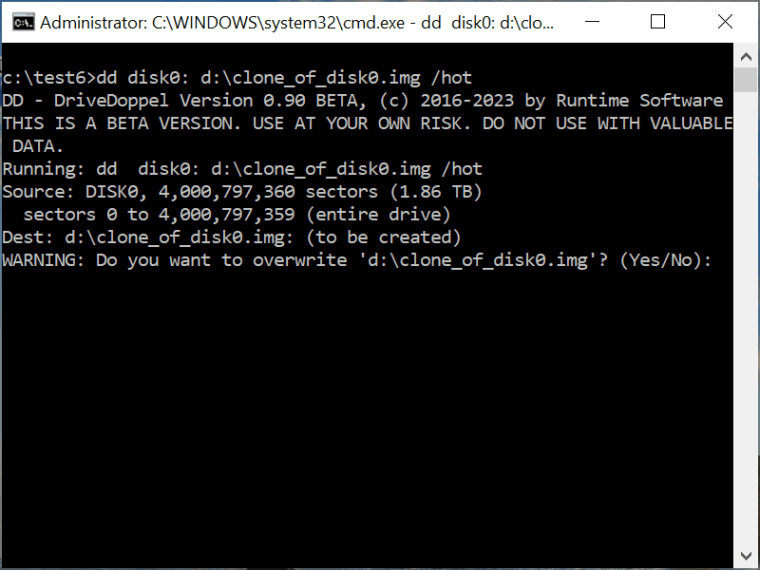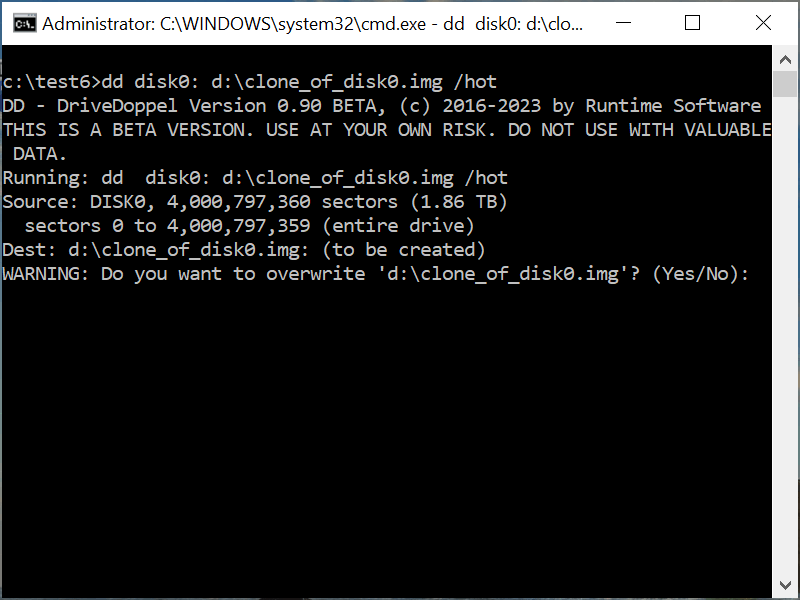Laufwerksbereiche
Sie können bestimmte Sektorbereiche innerhalb von Laufwerken definieren. Beispielsweise zielt DISK0:100-200 auf die Sektoren 100 bis 200 auf dem ersten Laufwerk ab.
DriveDoppel-Optionen
Zu den Optionen gehören /i (Fehler ignorieren), /hot (Hot-Images erstellen), /smart (nur verwendete Bereiche klonen), und /zapmbr (auf ein aktives Laufwerk klonen). Die Option /y bestätigt alle Rückfragen automatisch. Dies ist nützlich für die Automatisierung, aber riskant, da Überschreibwarnungen umgangen werden.
WARNUNG: Laufwerksbezeichnungen wie DISK0:, DISK1:, usw. können sich ändern, wodurch das Risiko versehentlicher Laufwerksüberschreibungen bei automatisierten Jobs besteht.
Beispiele
Die meisten Dinge lassen sich am besten anhand von Beispielen veranschaulichen, also los geht's:
Datenrettungs- oder forensisches Image
BEISPIEL: Erstellen Sie ein Image des dritten Laufwerks für Datenrettungszwecke:
dd DISK2: c:\clone_of_disk2.img
BEISPIEL: Wenn das dritte Laufwerk fehlerhafte Sektoren hat, fügen Sie die Option /i hinzu:
dd DISK2: c:\clone_of_disk2.img /i
BEISPIEL: Wenn Sie ein komprimiertes Image erstellen möchten, ändern Sie die Dateinamenerweiterung des To-drive in .imc:
dd DISK2: c:\clone_of_disk2.imc /i
Mit den vorherigen Befehlen wird das Image in einer großen Datei erstellt.
BEISPIEL: Wenn Sie das Image in kleinere Dateien aufteilen möchten, verwenden Sie die Option für mehrere Dateien /m:
dd DISK2: c:\clone_of_disk2.imc /i /m
Images werden wie Laufwerke verwendet
In den vorherigen Beispielen ist das To-Drive ein Image, das neu erstellt wird. Wenn Sie ein vorhandenes Image wie ein Laufwerk behandeln möchten, verwenden Sie die Option /o.
BEISPIEL: Image wie Laufwerk verwenden:
dd DISK2:2048- c:\clone_of_disk2.img:63- /i /m /o
Dieser Befehl kopiert die Sektoren 2048 und höher von DISK2: in die Sektoren 63 und höher im vorhandenen Image c:\clone_of_disk2.img. Das Image, in das Sie schreiben, muss ein sektorweises Image (IMG) und kein komprimiertes Image (IMC) sein.
Verwenden Sie ein echtes Laufwerk als To-Drive
BEISPIEL: Klonen Sie das 4. Laufwerk zur Datenwiederherstellung auf das 5. Laufwerk und ignorieren Sie dabei Fehler:
Wenn DISK4: in Benutzung ist, erhalten Sie möglicherweise eine "write error".
BEISPIEL: Schreibfehler mit /zapmbr verhindern
dd DISK3: DISK4: /i /zapmbr
Dieser Befehl entlässt DISK4: aus der Windows-Überwachung und ermöglicht DriveDoppel, darauf zu schreiben.
Backup & Restore
BEISPIEL: Klonen Sie das 1. Laufwerk mit der Option /hot auf das 4. Laufwerk:
dd DISK0: DISK3: /hot /zapmbr
DriveDoppel sperrt die Volumes oder verwendet Shadows um alle Volumes von DISK0: auf DISK3:zu kopieren und so die Datenkonsistenz sicherzustellen. Falls DISK0: bootfähig ist, kann DISK3: jetzt als bootfähiger Klon verwendet werden.
BEISPIEL: Klonen Sie nur benutzte Bereiche mit der Option /smart:
dd DISK0: DISK3: /hot /zapmbr /smart
DriveDoppel klont nur die verwendeten Bereiche von DISK0: auf DISK3:, ähnlich wie im vorherigen Beispiel.
BEISPIEL: Erstellen Sie eine komprimierte Image-Datei des Startlaufwerks und erfassen Sie dabei nur die verwendeten Bereiche, während das System läuft:
dd DISK0: e:\backup_clone_of_disk0.imc /hot /smart
HINWEIS: E: darf sich nicht auf DISK0: befinden.
DriveDoppel sperrt die Volumes oder verwendet Shadows, um alle Volumes von DISK0: zu kopieren und so die Datenkonsistenz sicherzustellen. Falls DISK0: bootfähig ist, enthält das Image einen bootfähigen Klon.
BEISPIEL: Stellen Sie ein Backup auf dem 7. Laufwerk wieder her:
dd e:\backup_clone_of_disk0.imc DISK6: /zapmbr
Wir benötigen hier nicht die Option /hot oder /smart, da es sich bei dem From-Drive um eine Image-Datei handelt. Beachten Sie außerdem, dass wir /zapmbr benötigen, um Schreibzugriff auf das Ziellaufwerk zu erhalten. Nach Abschluss dieses Befehls ist DISK6: bootfähig, da die Image-Datei zuvor von einem bootfähigen Laufwerk erstellt wurde.
NULL-Laufwerk
Ein NULL:-Laufwerk ist ein imaginäres Laufwerk, das nur Pseudo-Daten enthält. Dies kann nützlich sein, wenn Sie ein Laufwerk löschen oder RAID-Recherchen durchführen möchten.
BEISPIEL: Füllen Sie das gesamte 3. Laufwerk mit Nullen:
Beachten Sie, dass Sie wahrscheinlich die Option /zapmbr benötigen, um einen Schreibfehler zu vermeiden, da DISK2: ein aktives Laufwerk ist.
Das NULL:-Laufwerk kann Variationen haben. NULL(n) ist eine davon, ein imaginäres Laufwerk, das mit der Zahl n gefüllt ist.
BEISPIEL: Füllen Sie DISK2: mit Elfen:
dd NULL(11) DISK2: /zapmbr
BEISPIEL: Markieren Sie alle Sektoren von DISK2: für Forschungszwecke:
dd NULL(hello): DISK2: /zapmbr
Dieser Befehl markiert jeden Sektor auf DISK2: mit der ganzzahligen Darstellung der aktuellen Sektornummer, gefolgt von der Zeichenfolge „Hallo“, der aktuellen Sektornummer in hexadezimaler Darstellung und der aktuellen Sektornummer in dezimaler Darstellung.
BEISPIEL: Zeigen Sie Sektor 11 des NULL(hello):-Laufwerks auf der Konsole an:
dd NULL(hello):11
Sector 11 (0xB)
000: 0B 00 00 00 00 00 00 00 48 45 4C 4C 4F 00 00 00 ........HELLO...
010: 00 00 00 00 00 00 00 00 00 00 00 00 00 00 00 00 ................
020: 30 30 30 30 30 30 30 30 30 30 30 30 30 30 30 42 000000000000000B
030: 00 00 00 00 00 00 00 00 00 00 00 00 00 00 31 31 ..............11
:
Ein NULL:-Laufwerk kann äußerst hilfreich sein, wenn Sie RAID-Recherchen durchführen und verfolgen müssen, wohin die einzelnen Sektoren gehen.
Die letzte Form eines NULL-Laufwerks ist NULL(random):, das Sektoren mit zufälligen Daten füllt.
BEISPIEL: Zufallsdaten anzeigen:
RAID-Forschung
Die Option /raid ist für Forschungszwecke konzipiert und ermöglicht das Extrahieren von RAID-Mitgliedern aus einem Laufwerk.
BEISPIEL: Extrahieren Sie ein RAID-Mitglied von DISK3:
dd DISK3: c:\raid.img /raid:r5-d3-b128-oLA-#1
Dieser Befehl erstellt Mitglied Nr. 1 (von 3) eines RAID-5 mit einer Blockgröße von 128 Sektoren und linksasynchroner Rotation (LA). Dieses Mitglied wird in die Image-Datei c:\raid-r5-d3-b128-oLA-#1.img geschrieben.
Wenn Sie alle Mitglieder extrahieren möchten, fahren Sie mit #2 und #3 fort.
BEISPIEL: Verbleibende RAID-Mitglieder extrahieren:
dd DISK3: c:\raid.img /raid:r5-d3-b128-oLA-#2
dd DISK3: c:\raid.img /raid:r5-d3-b128-oLA-#3
Sie haben nun die Dateien:
raid-r5-d3-b128-oLA-#1.img
raid-r5-d3-b128-oLA-#2.img
raid-r5-d3-b128-oLA-#3.img
Wenn Sie RAID Reconstructor verwenden, um diese drei Mitglieder wieder zu einem Laufwerk zusammenzufügen, entspricht es DISK3:.